Windows 10 zeigt ihren PC nicht im Netzwerk an? Hier erfahren sie, wo die Ursachen für das Problem liegen können und wie sie diese beheben.
Erscheint ihr PC nicht in ihrem Heimnetzwerk, dann kann dies verschiedene Ursachen haben. Meistens ist es nur eine falsche Einstellung im Windows selbst. Nach einer Installation von Windows 10 können Sie wählen, welchem Netzwerktyp Sie beitreten möchten. Wählen Sie hier das falsche aus, ist ihr PC in ihrem Heimnetzwerk nicht mehr sichtbar. Der PC wird dann in ein öffentliches Netzwerk-Profil eingebunden. Die öffentliche Netzwerk-Einstellung unterliegt strengeren Richtlinien als die eines Privaten-Netzwerks.
Andere Teilnehmern in ihrem Heimnetzwerk können ihren Computer nicht sehen. Um den Netzwerktyp auf privat umzustellen sind nur ein paar Klicks nötig. Wird ihr PC dennoch nicht in ihrem Heimnetzwerk angezeigt, dann schauen Sie sich die erweiterten Freigabeoptionen an. Die Netzwerkkennung sollte hier aktiviert sein.
Anleitung getestet mit Windows 10
- Zur Anleitung für Version 1803 Spring Creators
- Fall Creators Version 1709 (Pro)
- Creators Version 1703 (Pro)
- Anniversary Version 1607 (Pro)
Netzwerk auf Privat umstellen
- Drücken sie die Windows-Taste und klicken danach auf Einstellungen.
- Wählen sie Netzwerk und Internet aus und klicken danach auf Ethernet.
- Klicken sie dort ihr Netzwerk an. Meist steht hier noch der Name des Routers.
- Stellen Sie den Schieberegler von „Dieser PC soll gefunden werden“ auf EIN.
- Der Netzwerk-Typ wird jetzt auf Privat umgestellt.
Erweiterte Freigabeeinstellungen überprüfen
Der Fehler kann auch in den erweiterten Freigabeeinstellungen liegen, wenn ihr PC immer noch nicht angezeigt wird. Hinter privat sollte jetzt „aktuelles Profil“ in Klammern stehen. Wenn Sie hier keine Änderungen vornehmen können liegt es wahrscheinlich daran, dass Sie die benötigten Dienste deaktiviert haben.
- Drücken sie die Windows-Taste und klicken danach auf Einstellungen.
- Wählen sie Netzwerk und Internet aus und klicken danach auf Ethernet.
- Klicken Sie rechts auf den Link Erweiterte Freigabeoptionen ändern.
- Aktivieren Sie die Netzwerkkennung und ggf. die Datei- und Druckerfreigabe.
- Wenn sie eine Heimnetzwerkgruppe eingerichtet haben, dann aktivieren Sie auch Die Verwaltung für Heimnetzwerkgruppen Verbindungen ermöglichen.
Nützliche Links
Weitere Tipps und Tricks zu Windows 10 finden Sie hier.
Beitragsbildquelle: © Microsoft

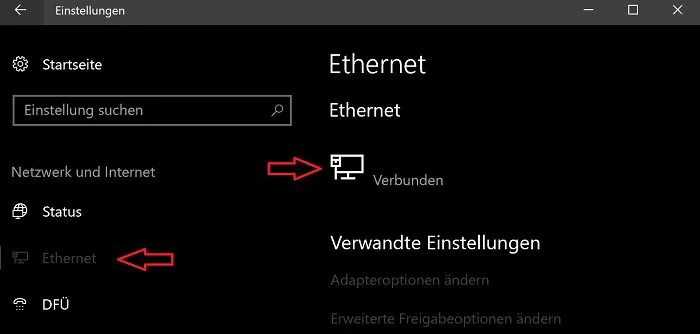
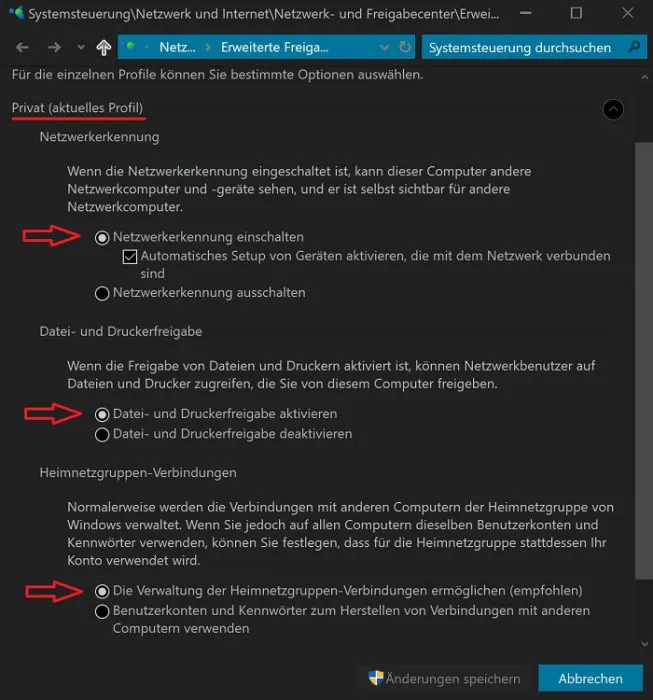

Es hilft alles nichts, man sieht trotzdem weder einen Computer noch einen Ordner im privaten Netzwerk im Explorer – Eure Tips schreiben 1000 Leute gleich aber ohne Nutzen. Hab 5 Rechner im Netz nichts ist sichtbar-alle Freigaben gemacht die nur irgendwie möglich sind. Drucker ist sowieso nicht auffindbar. Was ist das für ein unbrauchbares ärgerliches W10. In allen anderen Vorgängerversionen ist das alles ein Kinderspiel. Momentan finde ich nur einen Multimediaeintrag in Netzwerk, der aber gar nix nützt.